少し昔のMacBookを初期化しようとしたら原因不明のエラーになりどうしても初期化できない。そうなるとOSの再インストールするしかない。そこで最新のMacOSのUSBを作成して初期化しようとしたら、対象のMacBookが最新のOSに対応していないようでエラーになり失敗してしまう。最終的に購入したときにインストールされていた古いMacOSのUSBメモリを作成して初期化した際の手順となる。
準備するもの
・8GB以上のUSBメモリ
・初期化するMacBook
・インストールメディア作成用のMacBook
USBメモリの準備とフォーマット
MacOSインストール用のUSBメモリをMacBookでフォーマットする。インストールメディア作成用に用意したMacBookにUSBメモリを接続して、ディスクユーティリティを開く。Launchpadからディスクと検索すればでてくる。
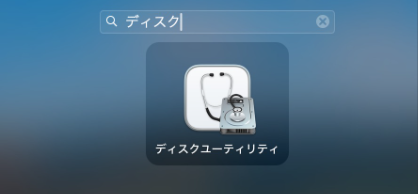
USBを選んで右上の消去ボタンをクリックする。
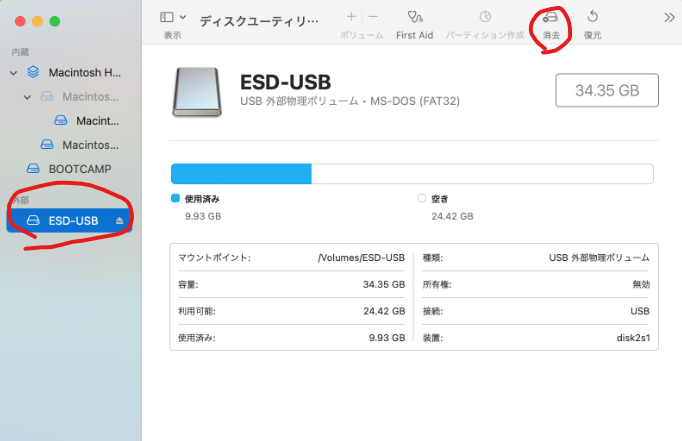
名前は最終的に変わるので適当につけて、フォーマットは「Mac OS拡張」を選択して消去をクリックする。
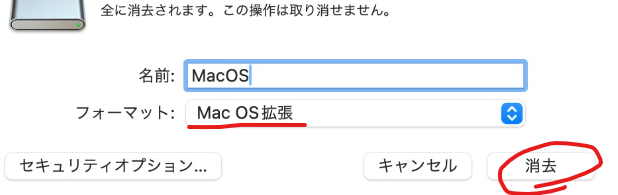
以上でUSBメモリの準備は完了。そのままさしたままにしておく。
MacOSイメージのダウンロード
引き続き、インストールメディア作成用に用意したMacBookで、初期化したいMacBookに対応したMacOSのディスクイメージファイルをダウンロードする。ダウンロードはmacOS をダウンロードしてインストールする方法 – Apple サポート (日本)にアクセスして、画面中ほどに古いバージョンをダウンロードするには… という項目から必要なOSの .dmg (ディスクイメージのファイル)をダウンロードする。
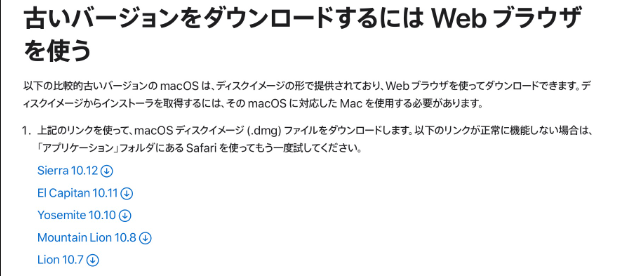
ダウンロードが完了すると、 InstallOS.dmg というファイルができるのでダブルクリックしてマウントする。
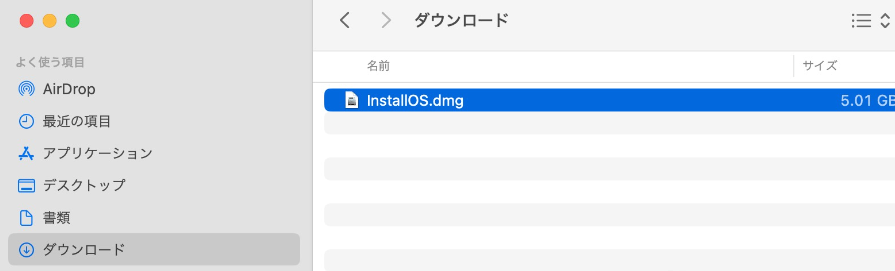
OS イメージの作成と書き込み
ターミナルを起動して、先ほどマウントした InstallOS.pkg を解凍する。権限周りのエラーがでるが、特に問題はなかった。
% xar -xf /Volumes/Install\ macOS/InstallOS.pkg
Error while extracting archive:(InstallOS.pkg/Bom): io: Could not create file (Permission denied) - ignored
Error while extracting archive:(InstallOS.pkg/InstallESD.dmg): io: Could not create file (Permission denied) - ignored
(中略)
Error while extracting archive:(InstallOS.pkg): perm: could not chown file (Operation not permitted) - ignored
Error while extracting archive:(InstallOS.pkg): perm: could not chmod file (Operation not permitted) - ignored
%
解凍が完了すると、ホームディレクトりに InstallOS.pkg というディレクトリが作成される。InstallOS.pkg/InstallESD.dmg をマウントするためにデスクトップにコピーする。
% ls
InstallOS.pkg
% cp InstallOS.pkg/InstallESD.dmg ./Desktop
コピーが完了するとデスクトップに InstallESD.dmg アイコンができるのでダブルクリックしてマウントをする。
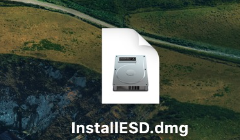
Install ESD配下の BaseSystem.dmg がブートイメージとなるのでUSBへ展開する。/Volume/MacOS はUSBをフォーマットした際に指定した名前となるので適宜変更する。
% sudo asr restore -source /Volumes/OS\ X\ Install\ ESD/BaseSystem.dmg -target /Volumes/MacOS -erase
Password: ★ログインしているユーザのログインパスワードを入力する。
Validating target...done
Validating source...done
Erase contents of /dev/disk2s1 (/Volumes/MacOS)? [ny]: y
Retrieving scan information...done
Validating sizes...done
Restoring ....10....20....30....40....50....60....70....80....90....100
Verifying ....10....20....30....40....50....60....70....80....90....100
Restored target device is /dev/disk2s1.
Remounting target volume...done
asr: Couldn't personalize volume /Volumes/OS X Base System - State not recoverable
最後に、Packages フォルダをBaseSystem内のPackageフォルダと入れ替える。※この時点でUSBのマウントポイントが /Volume/OS X Base System となる。
% rm /Volumes/OS\ X\ Base\ System/System/Installation/Packages
% cp -R /Volumes/OS\ X\ Install\ ESD/Packages /Volumes/OS\ X\ Base\ System/System/Installation
コピーは10分程度かかる。コピーが完了したらUSBの準備は完了なので、MacBookからUSBを取り出す。
MacOSの再インストール
初期化するMacBookに作成したUSBを接続して、MacOSを起動してMacOSを再インストールする。
手順はここでは割愛。
買い替えも選択肢
とはいえ、古いMacにも限界がある。動作の遅さやバッテリーの劣化、最新OSへの非対応など、作業効率に影響がでる。最新のMacBookはAppleシリコン搭載で処理速度が格段に向上し、バッテリーも長持ち。軽量で持ち運びやすく、外出先でも快適に使える。今のおすすめは下記

![[商品価格に関しましては、リンクが作成された時点と現時点で情報が変更されている場合がございます。] [商品価格に関しましては、リンクが作成された時点と現時点で情報が変更されている場合がございます。]](https://hbb.afl.rakuten.co.jp/hgb/4be748af.008de44d.4be748b0.7f2d946f/?me_id=1407668&item_id=10010560&pc=https%3A%2F%2Fthumbnail.image.rakuten.co.jp%2F%400_mall%2Ftry3-2%2Fcabinet%2Fimgrc0120819016.jpg%3F_ex%3D240x240&s=240x240&t=picttext)

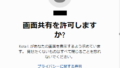
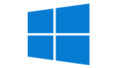
コメント